文字を変換するとき、キーボードの上の方にあるF6~F10のキーでひらがな・全角カナ・半角カナ・全角アルファベット・半角アルファベット・大文字・小文字のそれぞれに変換できるのをご存知でしょうか。
それと「単語の登録」という機能があるので、よく使う言葉を頭文字を一文字か二文字入力したら変換できるようにをすると作業がとても楽になりますよ。
F6~F10
1.ひらがなにしたいとき
「あやめ」と入力したとして、変換キーで「菖蒲」にしたけど、やっぱりひらがなにしようとか、文字入力中に間違って変換した場合などに「ひらがな」に戻したいときなどは
「F6」を押すと、ひらがなに戻せます。
2.全角カナにしたいとき
「あやめ」を一発で「アヤメ」にしたいときは
「F7」を押すと、カタカナにできます。
3.半角カナ(半角)にしたいとき
「あやめ」を一発で「アヤメ」にしたいときは
「F8」を押すと、カタカナにできます。
記号や数字も入力した文字が全角になっているときなどは「F8」を押すと半角にできます。
4.全角アルファベットにしたいとき
「あやめ」と入力し、「F9」を何回か押すと
「ayame」→「AYAME」→「Ayame」と繰り返すので変換したいもので確定します。
5.半角アルファベットにしたいとき
「あやめ」と入力し、「F10」を何回か押すと
「ayame」→「AYAME」→「Ayame」と繰り返すので変換したいもので確定します。
必要に応じて使ってみてください。
単語の登録
よく使う言葉や珍しい漢字が使われている名前などを「単語の登録」に登録しておくと、変換で手こずることがなくなります。
1.↓タスクバーにこんな感じで表示してる場合は、「あ」か「A」の上で右クリックし、
![]()
リストから「単語の登録」をクリックします。
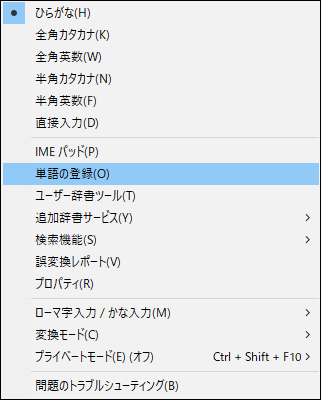
↓これの場合は、赤枠をクリックし、
![]()
リストから「単語の登録」をクリックします。

2.すると、次のような画面が表示します。好きなように登録してください。
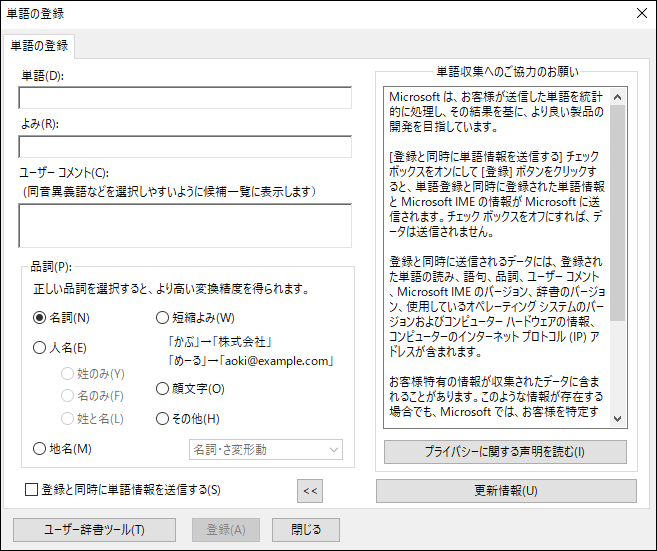
3.あとで、修正するには上のリストから「ユーザー辞書ツール」をクリックします。
4.こんな感じで表示するので、修正したいものをダブルクリックで修正できます。
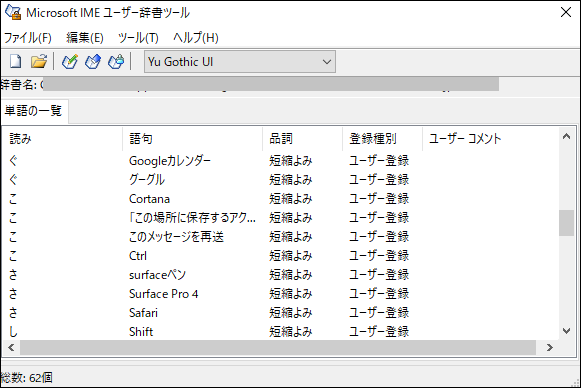
以上です。
関連記事 パソコン全般
